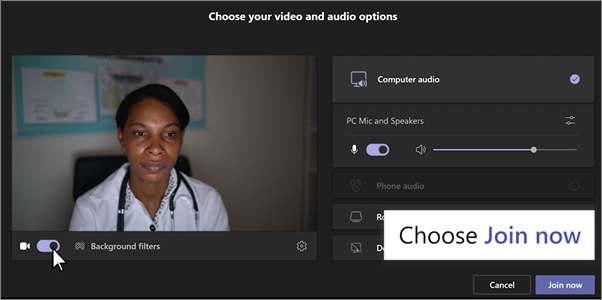Durchführen eines virtuellen Termins als Organisator
Gilt für
Als Organisator der Terminbesprechung sind Sie die Person, die den Termin ausführt, der wie jede andere Microsoft Teams Besprechung ausgeführt wird. Nehmen Sie an der Besprechung teil, legen Sie Ihre Video- und Audioeinstellungen fest, und lassen Sie dann Ihren Kunden zu.
-
Wählen Sie den Termin in Ihrem Teams- oder Microsoft Bookings-App-Kalender aus, und wählen Sie dann Jetzt beitreten aus.
-
Überprüfen Sie Ihre Audio- und Videoeinstellungen, und wählen Sie Jetzt beitreten aus.
-
Wählen Sie Zulassen aus, um einen Teilnehmer zuzulassen, wenn er bereit ist, teilzunehmen, oder wenn er bereits am Termin teilnimmt.
-
Sie können während des Termins:
-
Video aktivieren oder deaktivieren
-
Stummschalten des Mikrofons
-
Bildschirm freigeben
-
Chatnachrichten senden
-
-
Wenn Sie fertig sind, wählen Sie Verlassen aus, um den Termin zu beenden.